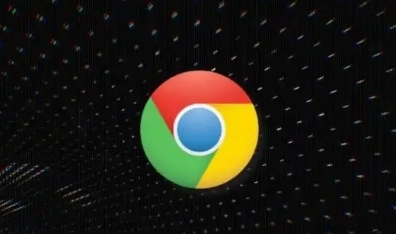1. 快速访问与搜索:点击浏览器右上角星形图标旁的下拉箭头,可快速访问最近添加的书签。当书签数量较多时,在书签管理器的搜索框中输入关键词,能快速定位到相关书签。
2. 书签同步:登录Google账号,在设置中启用“同步”选项,可实现跨设备访问相同的书签集合,方便在不同设备上使用。
3. 分享书签:通过导出HTML文件的方式分享书签,或者直接通过云存储服务同步整个浏览器配置文件,与他人共享书签集合。
4. 整理书签:在书签管理器中,通过拖放可将书签移动到不同的文件夹中进行分类管理。右键单击空白区域,选择“新建文件夹”,创建好文件夹后,将相关书签拖放到对应文件夹。还可重命名文件夹、调整顺序,使书签结构更清晰有序。
5. 删除书签:在书签管理器中找到不需要的书签,点击右侧的三个点图标,选择“删除”,或直接选中后按键盘上的“Delete”键。
6. 设置书签保存位置:添加书签时,可选择保存位置,如书签栏、指定文件夹等,方便后续快速访问和管理。